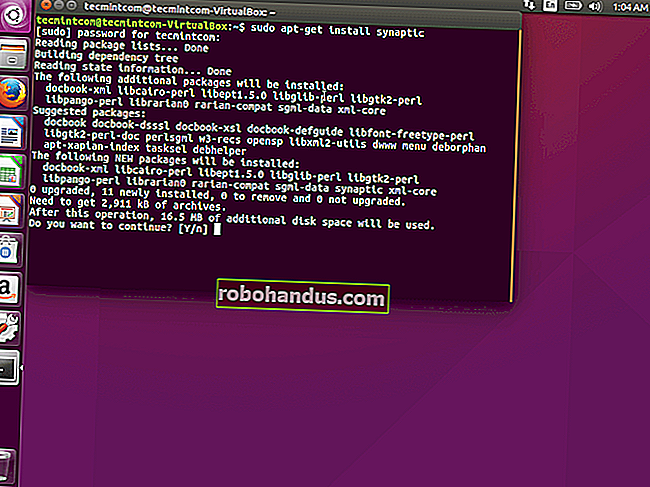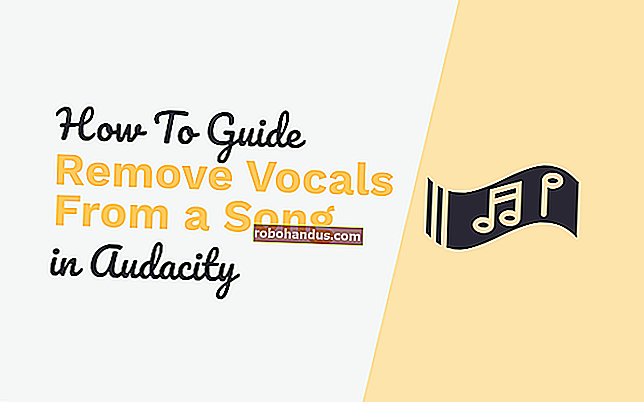XML 파일이란 무엇이며 어떻게 열 수 있습니까?

.xml 파일 확장자를 가진 파일은 XML (Extensible Markup Language) 파일입니다. 이들은 문서의 구조 및 기타 기능을 설명하기 위해 사용자 정의 태그를 사용하는 실제로 단순한 텍스트 파일입니다.
XML이란 무엇입니까?
XML은 W3C (World Wide Web Consortium)에서 인간과 기계 모두 읽을 수있는 문서를 인코딩하는 구문을 정의하기 위해 만든 마크 업 언어입니다. 문서의 구조를 정의하는 태그를 사용하고 문서를 저장하고 전송하는 방법을 통해이를 수행합니다.
익숙한 다른 마크 업 언어 인 웹 페이지를 인코딩하는 데 사용되는 HTML (Hypertext Markup Language)과 비교하는 것이 가장 쉬울 것입니다. HTML은 웹 페이지의 콘텐츠 형식을 설명하는 미리 정의 된 마크 업 기호 (짧은 코드) 집합을 사용합니다. 예를 들어 다음과 같은 간단한 HTML 코드는 태그를 사용하여 일부 단어를 굵게 표시하고 일부는 기울임 꼴로 만듭니다.
이것이 굵은 텍스트 를 만드는 방법이고 이것이 기울임 꼴 텍스트 를 만드는 방법입니다.
그러나 XML을 차별화하는 것은 확장 가능하다는 것입니다. XML에는 HTML처럼 미리 정의 된 마크 업 언어가 없습니다. 대신 XML을 통해 사용자는 콘텐츠를 설명하는 고유 한 마크 업 기호를 만들어 무제한의 자체 정의 기호 집합을 만들 수 있습니다.
본질적으로 HTML은 콘텐츠 표현에 초점을 맞춘 언어이고 XML은 데이터를 저장하는 데 사용되는 전용 데이터 설명 언어입니다.
XML은 실제로 수백 가지 문서 형식의 기초로 자주 사용됩니다. 다음은 알아볼 수있는 몇 가지 사항입니다.
- RSS와 ATOM은 모두 리더 앱이 웹 피드를 처리하는 방법을 설명합니다.
- Microsoft .NET은 구성 파일에 XML을 사용합니다.
- Microsoft Office 2007 이상에서는 XML을 문서 구조의 기반으로 사용합니다. 예를 들어 "X"는 .DOCX Word 문서 형식에서 의미하며 Excel (XLSX 파일) 및 PowerPoint (PPTX 파일)에서도 사용됩니다.
따라서 XML 파일이 있다고해서 사용할 앱이 무엇인지 반드시 알려주지는 않습니다. 그리고 일반적으로 XML 파일을 실제로 디자인하는 사람이 아니라면 걱정할 필요가 없습니다.
하나를 어떻게 열 수 있습니까?
XML 파일을 직접 열 수있는 몇 가지 방법이 있습니다. 텍스트 편집기로 열고 편집 할 수 있으며, 웹 브라우저에서 보거나,보고 편집하고 다른 형식으로 변환 할 수있는 웹 사이트를 사용할 수도 있습니다.
XML 파일로 정기적으로 작업하는 경우 텍스트 편집기 사용
XML 파일은 실제로 텍스트 파일이기 때문에 모든 텍스트 편집기에서 열 수 있습니다. 문제는 메모장과 같은 많은 텍스트 편집기가 적절한 구조로 XML 파일을 표시하도록 설계되지 않았다는 것입니다. XML 파일을 열어서 파일이 무엇인지 빠르게 살펴 보는 것이 좋습니다. 그러나 그들과 함께 작업하는 데 훨씬 더 나은 도구가 있습니다.
열려는 XML 파일을 마우스 오른쪽 단추로 클릭하고 상황에 맞는 메뉴에서 "연결 프로그램"을 가리킨 다음 "메모장"옵션을 클릭합니다.

참고 : 여기서는 Windows 예제를 사용하고 있지만 다른 운영 체제에서도 마찬가지입니다. XML 파일을 지원하도록 설계된 훌륭한 타사 텍스트 편집기를 찾으십시오.
파일은 열리지 만 보시다시피 대부분의 서식이 손실되고 전체 내용이 문서의 두 줄에 채워집니다.

따라서 메모장은 XML 파일을 신속하게 체크 아웃하는 데 유용 할 수 있지만, 구문을 강조하고 의도 한대로 파일 형식을 지정하는 메모장 ++와 같은 고급 도구를 사용하는 것이 훨씬 좋습니다.
다음은 Notepad ++에서 열린 동일한 XML 파일입니다.

관련 : Windows에서 메모장을 다른 텍스트 편집기로 바꾸는 방법
웹 브라우저를 사용하여 구조화 된 데이터보기
XML 파일을 편집 할 필요는 없지만 가끔보기 만하면되는 경우이 기사를 읽는 데 사용하는 브라우저가 작업에 적합합니다. 실제로 기본 웹 브라우저는 XML 파일의 기본 뷰어로 설정되어있을 수 있습니다. 따라서 XML 파일을 두 번 클릭하면 브라우저에서 열릴 것입니다.
그렇지 않은 경우 파일을 마우스 오른쪽 버튼으로 클릭하여 원하는 앱으로 여는 옵션을 찾을 수 있습니다. 프로그램 목록에서 웹 브라우저를 선택하기 만하면됩니다. 이 예에서는 Chrome을 사용하고 있습니다.

파일이 열리면 잘 구성된 데이터가 표시됩니다. Notepad ++와 같은 색상 코드보기만큼 예쁘지는 않지만 메모장으로 얻는 것보다 훨씬 낫습니다.

온라인 편집기를 사용하여 XML 파일보기, 편집 또는 변환
가끔 XML 파일을 편집하고 새 텍스트 편집기를 다운로드하고 싶지 않거나 XML 파일을 다른 형식으로 변환해야하는 경우 무료로 사용할 수있는 몇 가지 괜찮은 온라인 XML 편집기가 있습니다. TutorialsPoint.com, XMLGrid.net 및 CodeBeautify.org 모두에서 XML 파일을보고 편집 할 수 있습니다. 편집을 마친 후 변경된 XML 파일을 다운로드하거나 다른 형식으로 변환 할 수도 있습니다.
여기의 예에서는 CodeBeautify.org를 사용합니다. 이 페이지는 세 섹션으로 나뉩니다. 왼쪽에는 작업중인 XML 파일이 있습니다. 중간에 몇 가지 옵션이 있습니다. 오른쪽에는 선택할 수있는 일부 옵션의 결과가 표시됩니다. 예를 들어 아래 이미지에서 전체 XML 파일은 왼쪽에 있고 트리보기는 중간에있는 "트리보기"버튼을 클릭했기 때문에 결과 창에 표시됩니다.

이러한 옵션에 대해 자세히 살펴 보겠습니다. "찾아보기"버튼을 사용하여 컴퓨터에서 XML 파일을 업로드하거나 "URL로드"버튼을 사용하여 온라인 소스에서 XML을 가져옵니다.

"트리보기"버튼은 결과 창에 멋진 형식의 트리 구조로 데이터를 표시합니다. 왼쪽에는 모든 태그가 주황색으로 표시되고 태그 오른쪽에는 속성이 표시됩니다.

"Beautify"는 결과 창에 깔끔하고 읽기 쉬운 라인으로 데이터를 표시합니다.

"최소화"버튼은 가능한 최소한의 공백을 사용하여 데이터를 표시합니다. 모든 단일 데이터를 한 줄에 넣으려고 시도합니다. 이것은 파일을 작게 만들 때 유용합니다. 공간을 절약 할 수 있지만 효과적으로 읽을 수있는 비용이 발생합니다.

마지막으로 "XML to JSON"버튼을 사용하여 XML을 JSON 형식으로 변환하거나 "Export to CSV"버튼을 사용하여 데이터를 쉼표로 구분 된 값 파일로 저장하거나 "다운로드"버튼을 사용하여 변경 사항을 다운로드 할 수 있습니다. 새 XML 파일로 만들었습니다.